لا يمكنك نسخ ملف من جهاز التخزين الخارجي إلى جهاز الكمبيوتر الخاص بك وتستمر في الحصول على الخطأ 0x800700E1؟ يكون هذا الخطأ مصحوبًا برسالة تقول "لم تكتمل العملية بنجاح لأن الملف يحتوي على فيروس أو برامج غير مرغوب فيها"، مما يشير إلى أن الملف الذي تحاول نسخه قد يكون ضارًا. إذا كنت تثق في الملف، فهناك طرق لنقل الملف بنجاح من جهاز USB أو جهاز تخزين آخر إلى جهاز الكمبيوتر الذي يعمل بنظام Windows 11 أو Windows 10. سنوضح لك كيفية القيام بذلك.
بعض العناصر التي يمكن أن تمنع عملية نسخ الملفات هي برنامج مكافحة الفيروسات لديك، وتطبيق ضار مثبت على جهاز الكمبيوتر الخاص بك، وملفات نظام Windows التالفة، والتغييرات غير الصحيحة التي تم إجراؤها على نظامك، والمزيد.
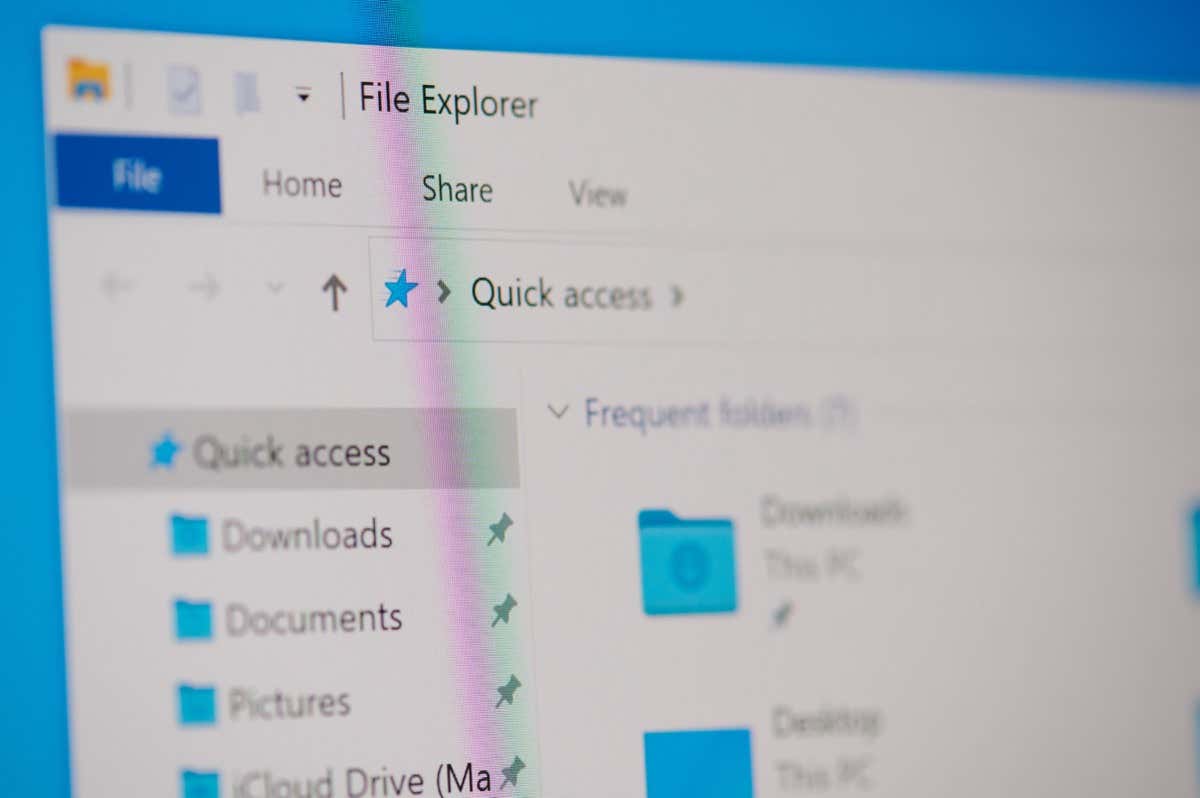
إيقاف تشغيل برنامج مكافحة الفيروسات مؤقتًا
كما ترى، تشير رسالة الخطأ إلى أن ملفك من المحتمل أن يحتوي على فيروس. إذا كنت تثق بمصدر ملفك وتعرف أن الملف آمن للاستخدام، فيمكنك تعطيل الحماية من الفيروسات مؤقتًا لنسخ ملفك.
تعتمد كيفية إيقاف الحماية من الفيروسات لديك على البرنامج الذي تستخدمه. ستجد زرًا لإيقاف الحماية على الشاشة الرئيسية في معظم تطبيقات مكافحة الفيروسات.
إذا كنت أحد مستخدمي برنامج الحماية من الفيروسات لـ Microsoft Defender، فاستخدم الخطوات التالية تعطيل الحماية في الوقت الحقيقي الخاص بك :
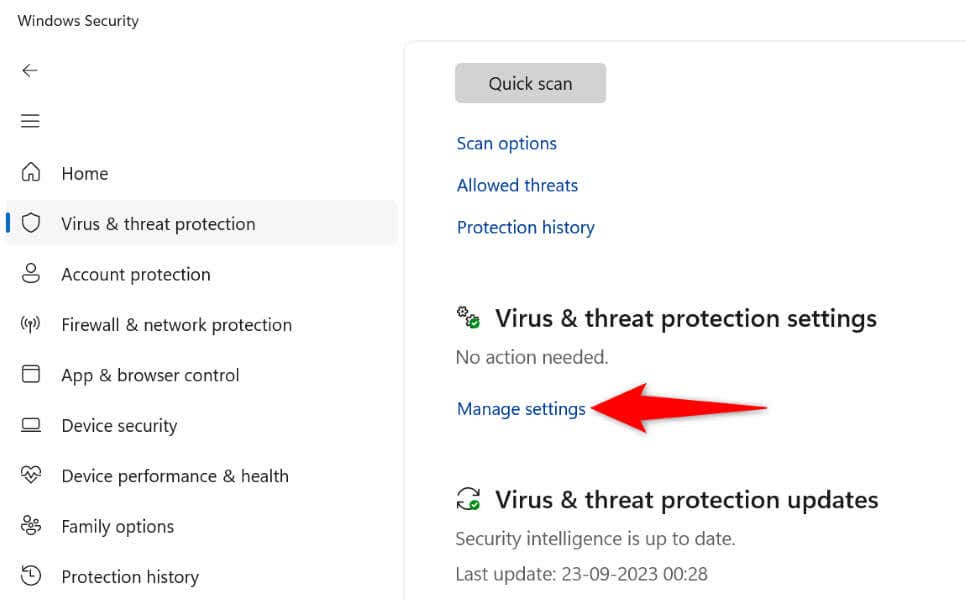
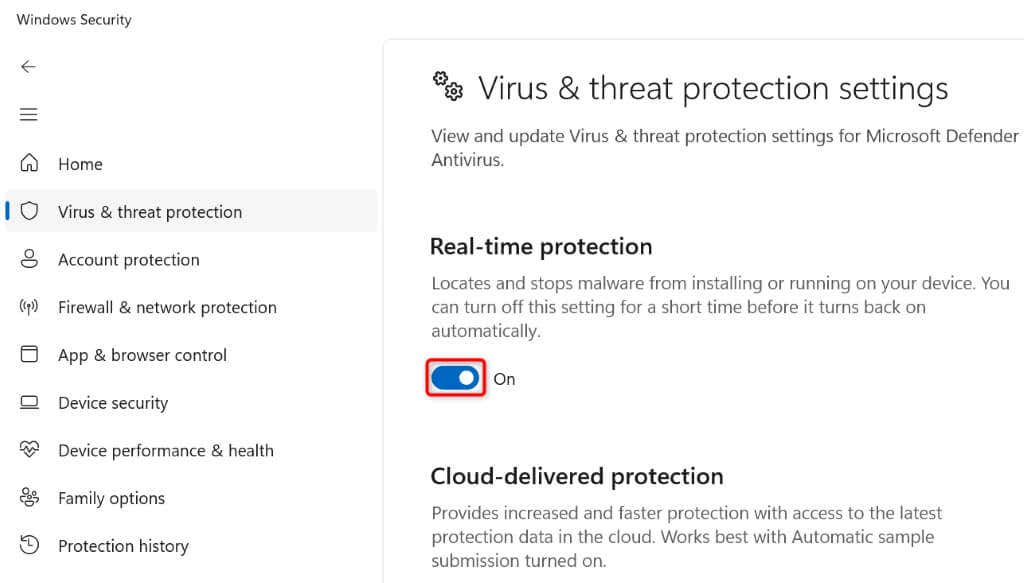
أضف ملفك إلى قائمة استبعاد برامج مكافحة الفيروسات
هناك طريقة أخرى للتأكد من أن برنامج الحماية من الفيروسات Microsoft Defender لا يقاطع مهمة نقل الملفات لديك وهي أضف الملف المحدد الذي تريد نسخه إلى القائمة الآمنة لمكافحة الفيروسات لديك. ويضمن ذلك عدم فحص برنامج مكافحة الفيروسات لديك أو تقييد وصولك إلى ملفك المحدد.
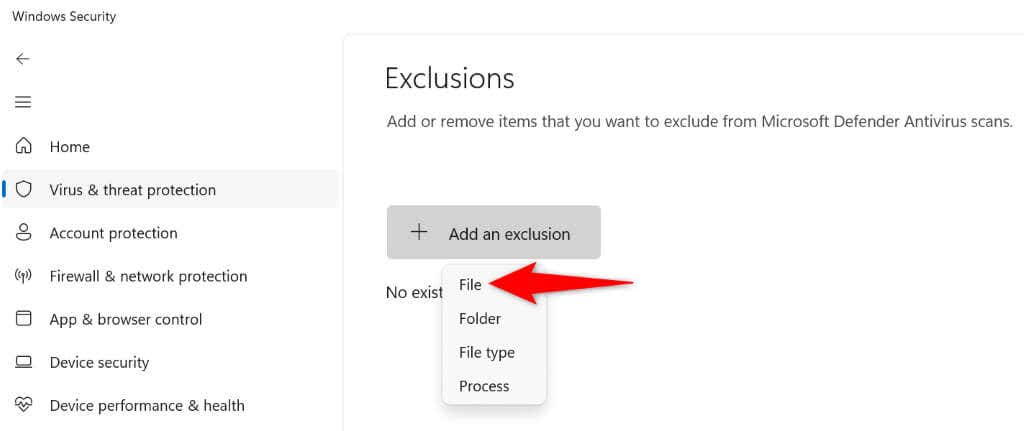
تشغيل فحص الفيروسات على جهاز الكمبيوتر الشخصي الذي يعمل بنظام Windows
أحد أسباب حصولك على الخطأ 0x800700E1 هو إصابة جهاز الكمبيوتر الشخصي الذي يعمل بنظام التشغيل Windows بفيروس أو برامج ضارة. يؤدي هذا إلى انقطاعات في مهام النظام المختلفة، بما في ذلك مهمة نقل الملفات.
يمكنك إصلاح ذلك عن طريق إجراء فحص كامل للفيروسات وإزالة كافة الفيروسات من جهازك.

قم بإصلاح الأداة المساعدة لمستكشف ملفات Windows
إذا كنت لا تزال غير قادر على نسخ ملفك، فقد تكون أداة File Explorer لديك تواجه مشكلة. في هذه الحالة، يمكنك تشغيل بعض الأوامر من موجه الأوامر للعثور على وإصلاح مشكلات الفساد باستخدام File Explorer.
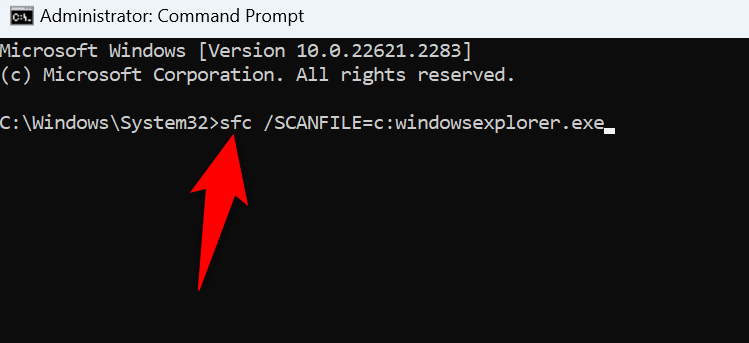
تنظيف التمهيد لجهاز الكمبيوتر الذي يعمل بنظام Windows
في بعض الأحيان، تواجه مشكلة في استخدام بعض ميزات النظام بسبب وجود تطبيق ضار مثبت على جهاز الكمبيوتر الخاص بك يسبب التداخل. قد يكون هذا هو الحال معك.
يمكنك التحقق من ذلك بحلول تنظيف تمهيد نظام ويندوز الخاص بك. يؤدي القيام بذلك إلى تحميل الملفات الأساسية فقط لتشغيل جهاز الكمبيوتر الخاص بك، مما يسمح لك بالتحقق مما إذا كان تطبيق جهة خارجية هو سبب المشكلة. راجع دليلنا حول هذا الموضوع لمعرفة كيفية تنفيذ الإجراء..
إذا تم نسخ ملفك دون مشاكل عند تنظيف تمهيد نظامك، فقم بإزالة أي تطبيقات ضارة تم تثبيتها مؤخرًا من جهاز الكمبيوتر الخاص بك. يمكنك القيام بذلك من الإعدادات>التطبيقات>التطبيقات المثبتةعلى نظام التشغيل Windows 11 والإعدادات>التطبيقاتعلى نظام التشغيل Windows 10.
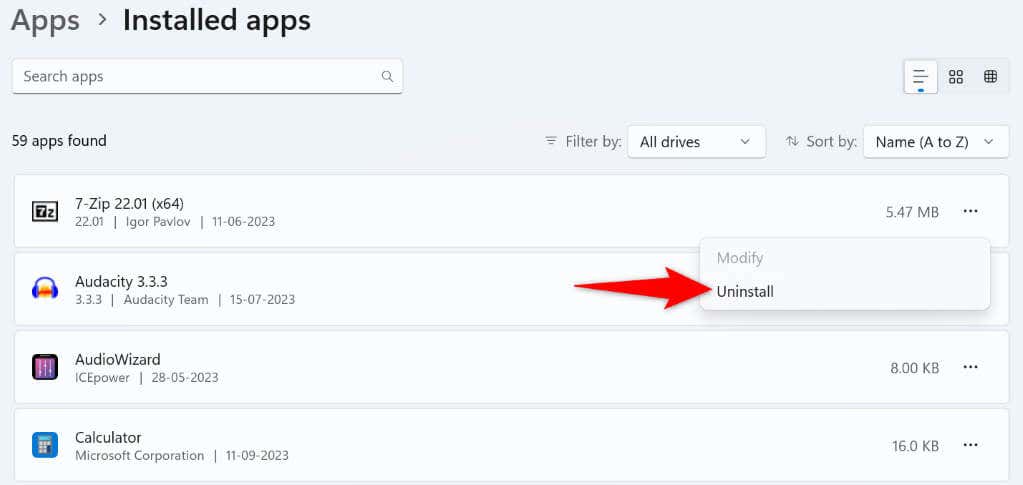
بعد إزالة التطبيق الضار، أعد تشغيل الكمبيوتر وحاول نسخ ملفك.
إصلاح ملفات نظام Windows المعطلة
إذا كانت الملفات الأساسية لنظام التشغيل Windows لديك تالفة، فقد يؤدي ذلك إلى تعطل العديد من ميزات النظام لديك. قد يكون هذا هو السبب وراء عدم قدرتك على نسخ الملفات من جهاز التخزين الخاص بك إلى جهاز الكمبيوتر الخاص بك.
في هذه الحالة، إصلاح ملفات النظام السيئة باستخدام أداة SFC (مدقق ملفات النظام). تقوم هذه الأداة تلقائيًا بالعثور على ملفات النظام التالفة وإصلاحها على جهاز الكمبيوتر الشخصي الذي يعمل بنظام Windows، مما يسمح لك بحل العديد من مشكلات النظام.
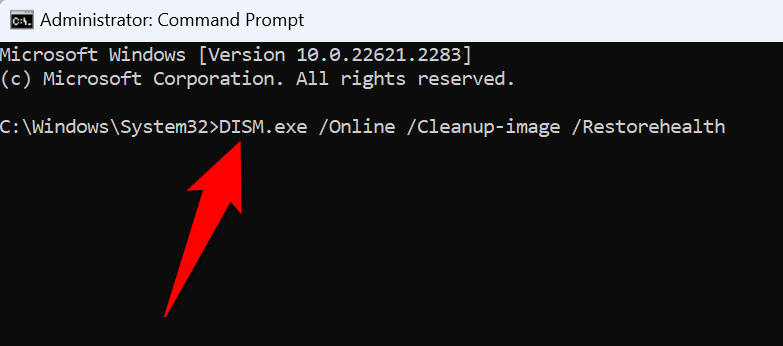
التراجع عن تغييرات النظام باستخدام استعادة النظام<
إذا بدأت تواجه الخطأ 0x800700E1 بعد إجراء تغيير محدد على جهاز الكمبيوتر الخاص بك، فمن المحتمل أن هذا التغيير هو سبب المشكلة. في هذه الحالة، قم بالتراجع عن هذا التغيير، ومن المفترض أن يتم حل مشكلتك.
يمكنك استخدم الأداة المساعدة لاستعادة النظام المضمنة في جهاز الكمبيوتر الخاص بك التراجع تلقائيًا عن تغييراتك الأخيرة.
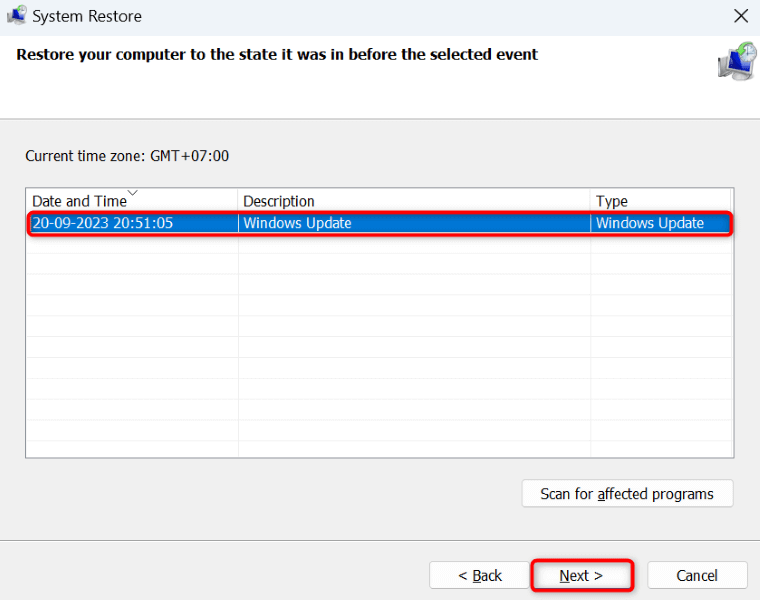
حل رمز الخطأ 0x800700E1 وانسخ ملفاتك بنجاح.
Windows 11 وWindows 10's 0x800700E1 خطأ يمنعك من نقل الملفات من أجهزة التخزين لديك إلى جهاز الكمبيوتر الخاص بك. إذا لم يتم حل الخطأ حتى بعد عدة محاولات لنسخ ملفاتك، فسيساعدك الدليل أعلاه.
يتضمن الدليل طرقًا لإصلاح العناصر نفسها التي تسبب خطأ في نسخ ملفك، مما يسمح لك بنقل ملفاتك دون مشاكل. سعيد باستخدام جهاز الكمبيوتر الشخصي الذي يعمل بنظام Windows!
.